Come proteggere e mettere in sicurezza un Nas Synology
Ecco come proteggere e mettere in sicurezza un Nas Synology.
Vi domandate come aumentare la sicurezza di un Nas, come proteggere un Nas o come rendere sicuro un Nas? Bene, perché me lo sono chiesto anche io… e proprio per questo ho voluto scrivere questo piccolo articolo, sopratutto perché ho trovato poco materiale al riguardo.
Rendere sicuro un Nas Synology, Qnap o di qualsiasi altra marca è una pratica facile e che chiunque dovrebbe adottare, sopratutto se tenete alla privacy dei vostri dati.
Premessa – Mettere in sicurezza un Nas
Questo articolo si concentrerà sul mettere in sicurezza un Nas Synology, ma i concetti base sono validi per qualsiasi modello e marca di Nas. Ma andiamo a vedere come mettere le basi per rendere sicuro un NAS.
Disabilitare Admin – Mettere in sicurezza un Nas
Normalmente al primo avvio di un NAS vi verrà chiesto di creare il vostro account da Amministratore. Se così non fosse, il primo passo da fare per rendere sicuro un NAS è creare un nuovo account con privilegi da amministratore e dopodiché cancellare o disabilitare l’account di default da Amministratore. Ovviamente usate password complicate. Se volete a questo link trovate un generatore di password molto utile.
Nel caso di un NAS Synology vi basterà andare su Pannello di controllo -> Utenti -> Crea e poi seguite la procedura guidata.
Autenticazione 2 fattori – Mettere in sicurezza un Nas
Un altro passo fondamentale per aumentare la sicurezza del vostro NAS è quello di attivare l’autenticazione a 2 fattori. L’autenticazione a due fattori è ottima per migliorare la sicurezza di un Nas e come suggerisce il nome stesso aggiunge un passaggio ulteriore al processo di autenticazione. Nel momento in cui andrete ad eseguire il Log-in nel vostro Nas questo, oltre a chiedere le vostre credenziali, vi chiederà un altro codice. Questo codice ha la peculiarità di cambiare ogni 30 secondi.
Ecco come abilitarlo.
Una volta creato il nuovo account da Amministratore ed entrati con esso cliccate su opzioni in alto a destra (figura dell’omino) -> Pers. -> Abilita autenticazione a 2 fattori.
Vi verrà chiesto di attivare il sistema di notifica email. Cliccate su “si” e scegliete il vostro provider email.
Una volta scelto il vostro provider, inserite la vostra mail, la vostra password e cliccate su “Test connessione“. Se risulterà tutto ok cliccate si “Avanti” ed infine su “Applica“.
A questo punto potete attivare l’autenticazione a 2 fattori.
Vi comparirà una schermata dove vi verrà chiesta una mail di emergenza, in caso smarriate il vostro telefono. Cliccate avanti e vi comparirà un QR code.
Sul vostro smartphone installate Google Authenticator e aprite l’applicazione. Cliccate sul simbolo “+” e eseguite la scansione del QR mostratovi dal NAS.
Non appena il QR code verrà letto vi comparirà un codice che dovrete inserire nella finestra che vi mostrerà il NAS per verificare che sia tutto ok. Cliccate su “Avanti” e avrete finito.
Se perdete il telefono, disinstallate l’app o formattate il vostro telefono, dovrete rifare tutta la procedura, andando a recuperare il codice momentaneo tramite la mail inserita ad inizio procedura.
L’autenticazione a 2 fattori è usata per migliorare la sicurezza di un NAS, ma è anche utilizzata in moltissimi altri campi. Uno fra tutti le banche.
Cambio porte – Mettere in sicurezza un Nas
Il terzo passo per rendere sicuro un NAS è quello di cambiare le porte di default.
Per collegarvi al vostro NAS avrete inserito nella barra degli indirizzi del vostro browser un indirizzo simile a 192.51.1.133:5000. Le cifre dopo i “due punti” indicano la porta di “ascolto” del vostro NAS e quelle di default sono conosciute da chiunque. Cambiarle aiuta a migliorare la sicurezza di un NAS.
Per cambiare le porte di default del vostro NAS vi basterà andare su Pannello di controllo -> Rete -> Impostazioni DSM.
Qua vi si aprirà una pagina di opzioni e al momento quelle di cui abbiamo bisogno sono le prime due in alto. “Porte DSM“.
Nel campo “HTTP” e “HTTPS” inserite il numero che volete compreso tra 1500 e 10000. E’ consuetudine inserire nel campo “HTTPS” un valori maggiore di UNA unità rispetto al valore impostato su “HTTP“, ma non è un obbligo.
Infine salvate le modifiche con “Applica“.
Cambiare le porte di “ascolto” di un Nas è utile per migliorare la sicurezza perché nella maggior parte dei casi saranno dei “bot” a cercare di entrare nel vostro Nas tramite le porte di default. Anche cambiare le porte di default usate dalla app installate contribuirà a migliorare la sicurezza di un Nas.
Firewall – Mettere in sicurezza un Nas
Il quarto passo per aumentare la sicurezza di un NAS è attivare il Firewall integrato, che di default è disabilitato.
Nel caso di un NAS Synology andate su Pannello di controllo -> Sicurezza -> Firewall. (Se non trovate la voce Firewall, dovrete attivare la “Modalità avanzata” tramite la voce in alto a destra del “Pannello di Controllo”
Mettete la spunta su “Abilita Firewall” , “Abilita notifiche Firewall” e applicate i cambiamenti.
A questo punto dovrete modificare il profilo del Firewall.
In questa stessa schermata andate su “Modifica Regole” e create una nuova regola.
Nella schermata che vi si aprirà cliccate sul pallino “Selezione da un elenco di applicazioni integrate” e andate sul tasto a fianco “Selezionare“. Vi si aprirà una lista di applicazioni con le relative porte. Cercate “Interfaccia utente di gestione” e “abilitate entrambe i protocolli “HTTP” e “HTTPS“. Ora cercate “File Server Windows” , “MAC/Linux File Server” , “Synology Assistant“, “Server UPS” (se ne avete uno) e attivateli.
Cliccate su OK e nuovamente OK.
Dovrete ripetere questa operazione ogni qual volta installate delle nuove app che richiedono l’apertura di determinate porte.
Ora create un nuovo profilo e selezionate “Tutto“, in “Porte” e tutto in “IP origine” mentre in “Azione” selezione “Rifiuta“, quindi cliccate su OK.
Con queste modifiche abbiamo abilitato il NAS a ricevere comandi solo tramite determinate porte e a bloccare qualsiasi tentativo di connessione da porte non sono utilizzate.
Nell’elenco delle regole create del vostro profilo, la regole “rifiuta tutto” deve essere sempre quella più in basso.
Limitare i tentativi di accesso per migliorare la sicurezza di un nas
Per aumentare la sicurezza di un Nas anche le piccole cose possono essere utili. Limitare i tentativi di accesso è una di queste.
Per fare questo andate su: “Pannello di Controllo” -> “Sicurezza” -> “Account” e abilitate “Attiva blocco automatico“. Impostate il numero massimo di tentativi che un utente può fare entro tot minuti.
I valori che ho inserito sono indicativi. Inseriti i valori che vi sembrano più adatti.
Sempre in questa sezione trovate “Elenco consentiti/bloccati“. Qui potrete inserire degli IP che non verranno mai bloccati o eliminare IP bloccati per renderli di nuovo attendibili.
Aggiornamenti per aumentare la sicurezza di un nas
Può sembrare scontato ma anche mantenere un sistema aggiornato, applicazioni comprese, può migliorare la sicurezza di un NAS. Basti pensare ad un bug per una data versione di software che se non aggiornato può essere sfruttato per un accesso non autorizzato. Proprio per questo Synology aggiorna costantemente il suo software in modo da rendere sicuro un NAS, di fascia bassa o alta che sia.
Per rendere gli aggiornamenti automatici andate su: “Pannello di controllo” -> “Aggiorna e Ripristina” -> “Aggiorna Impostazioni”
Qua selezionate “Installare automaticamente il nuovo aggiornamento“. Dal menu a tendina selezionate il giorno e l’ora in cui volete che gli aggiornamenti vengano installati.
Abilitare SSL per rendere sicuro un nas
Ho lasciato per ultimo questo punto perché è il più complicato da attuare, ma è quello più utilizzato per aumentare la sicurezza di un nas, sopratutto se ci si collega da remoto.
Proprio per questo sto scrivendo un articolo a parte. Inserirò il link no appena terminato l’articolo.
Conslusioni – Aumentare la sicurezza di un nas
In questo piccolo articolo ho elencato le principali mosse da fare per migliorare la sicurezza di un Nas Synology. Ovviamente tutto ciò non vi metterà al sicuro al 100% ma è comunque abbastanza da farci dormire tranquilli…
Infine per aumentare la sicurezza dei vostri dati vi suggerisco di effettuare spesso dei BackUp. Ricordatevi il RAID non è un BackUP 😀
Spero di esservi stato utile.
A presto.
AskBruzz

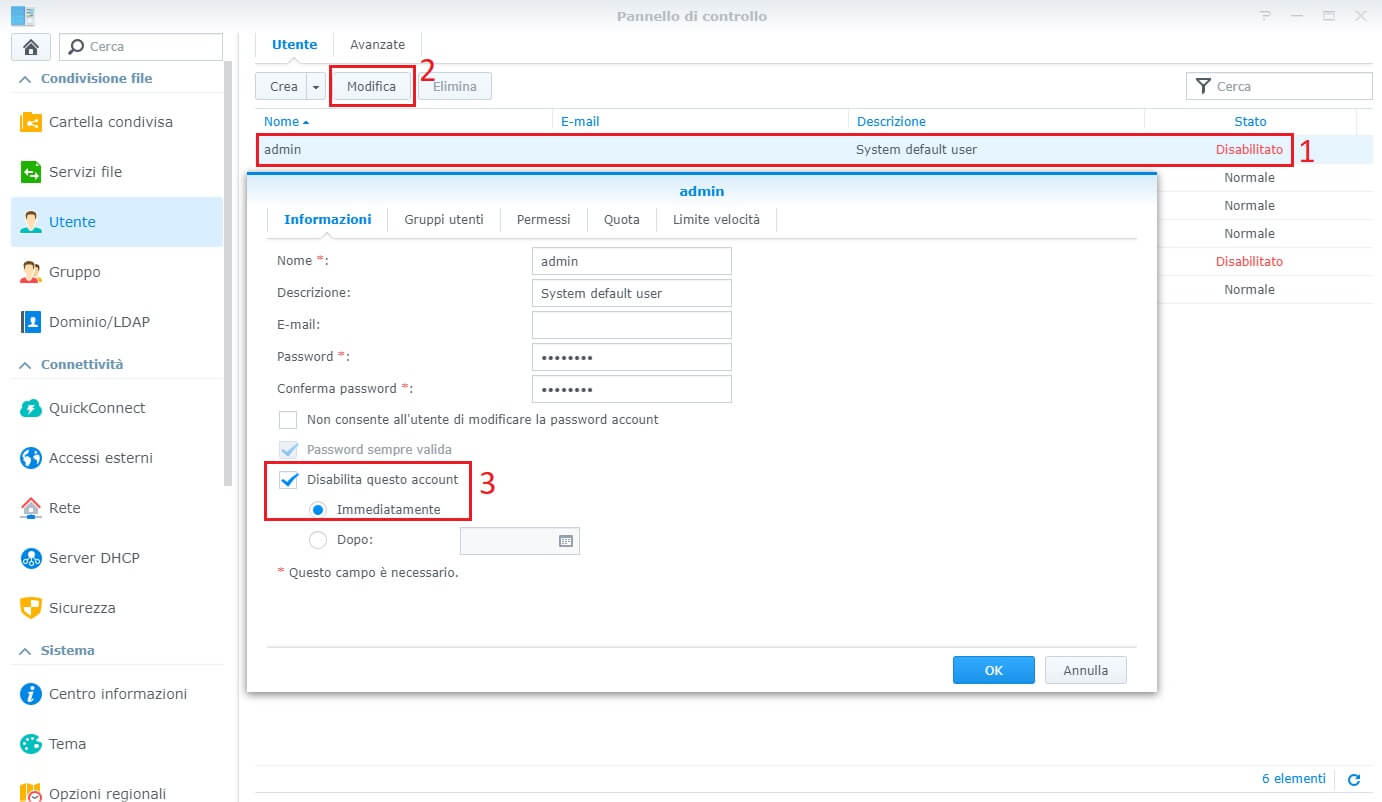
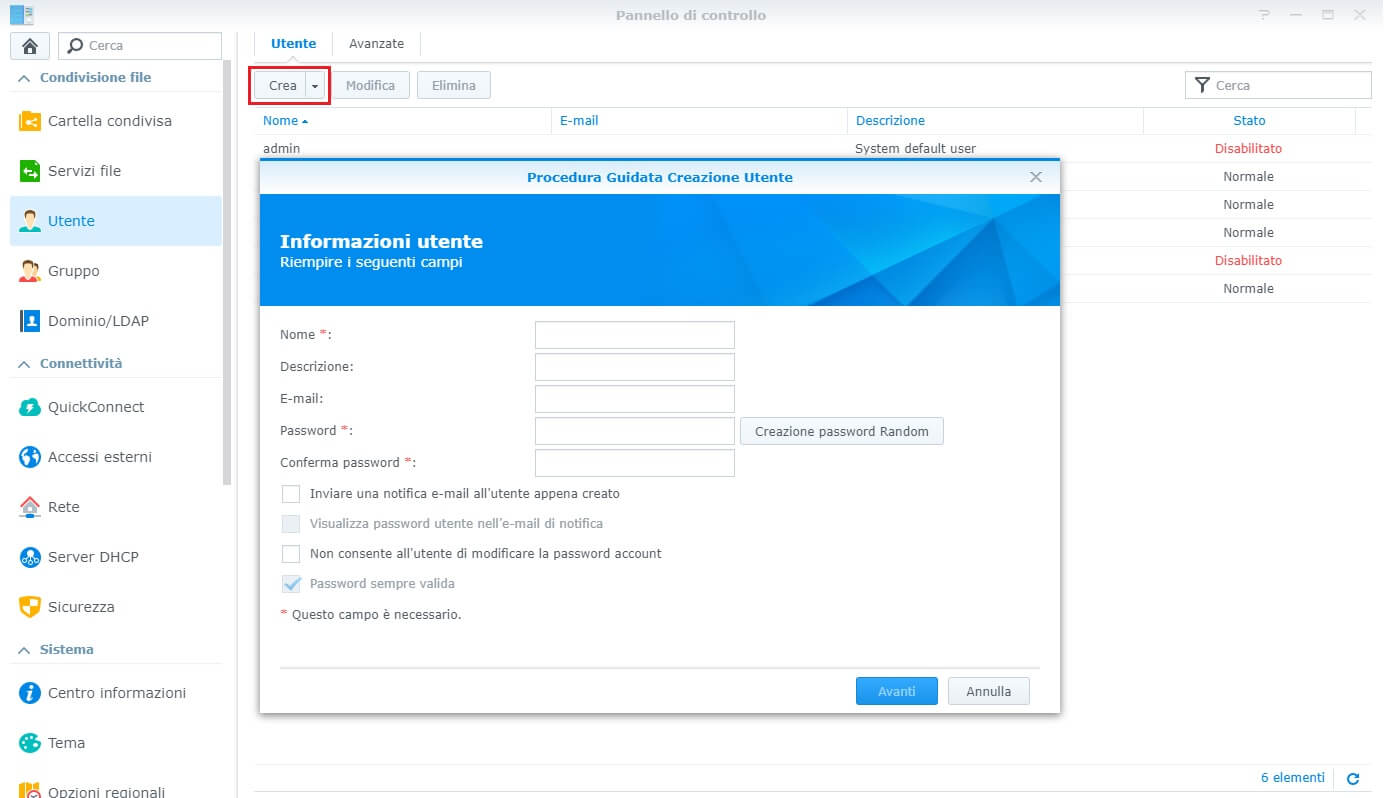
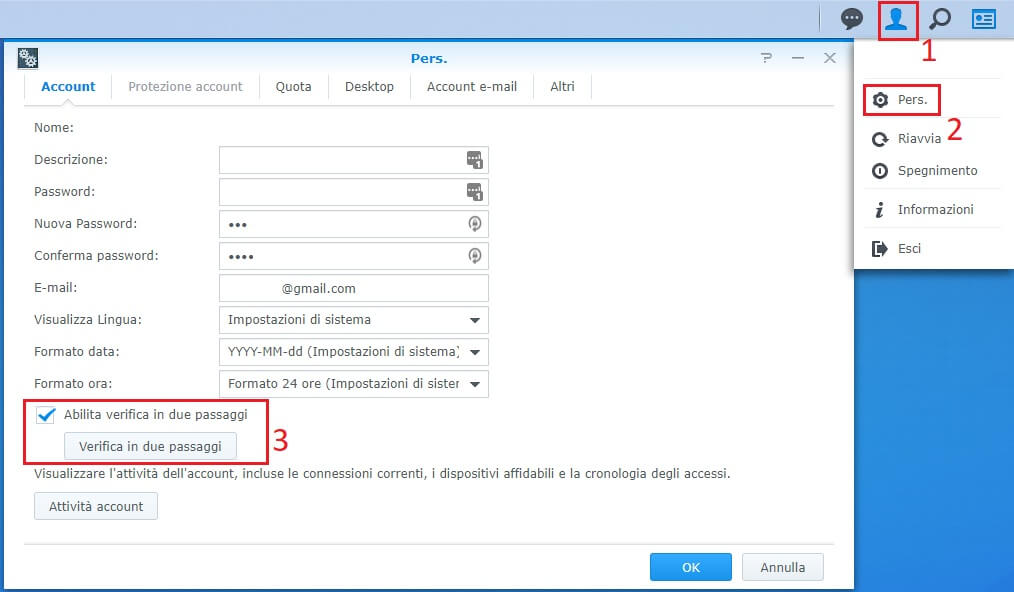
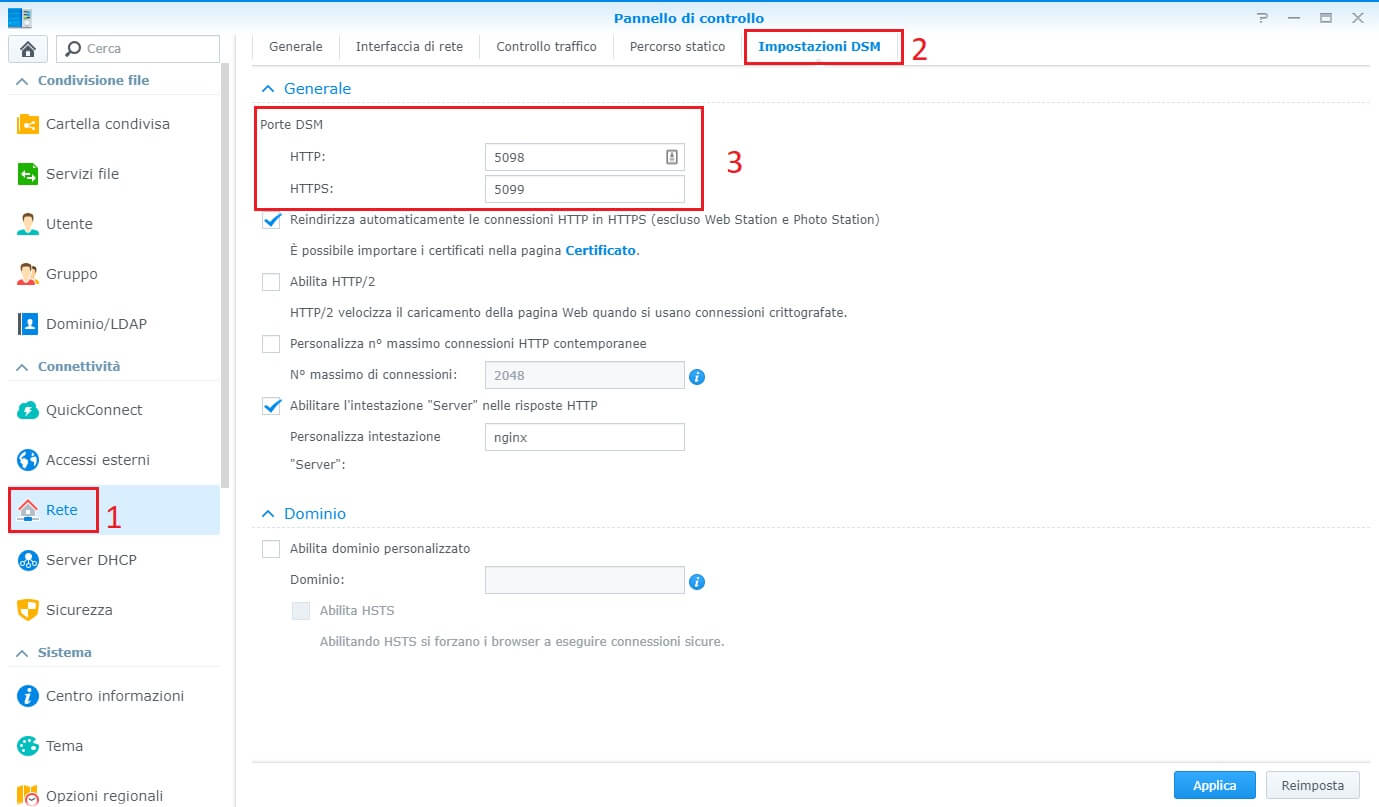
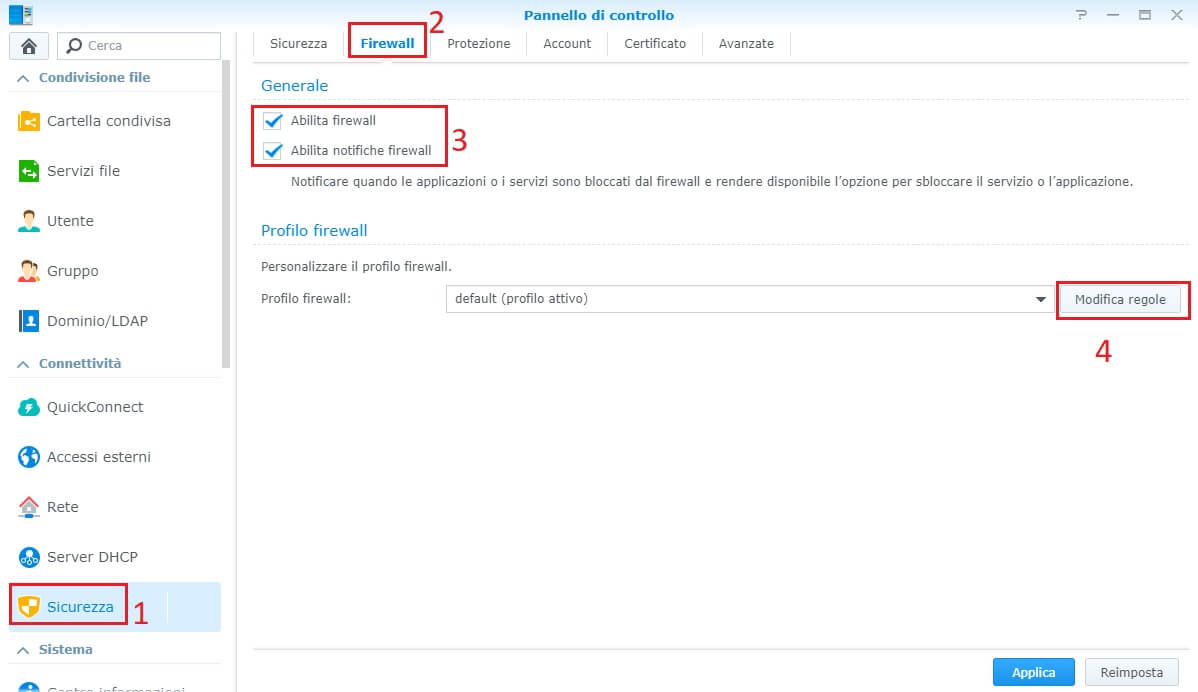
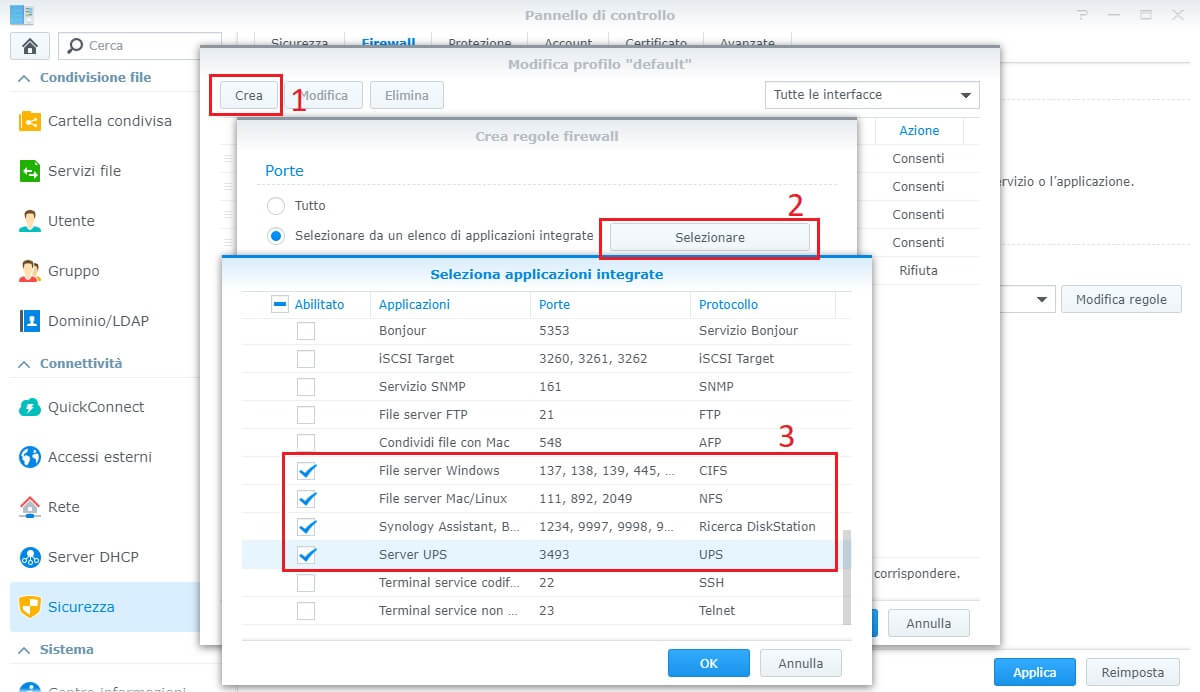
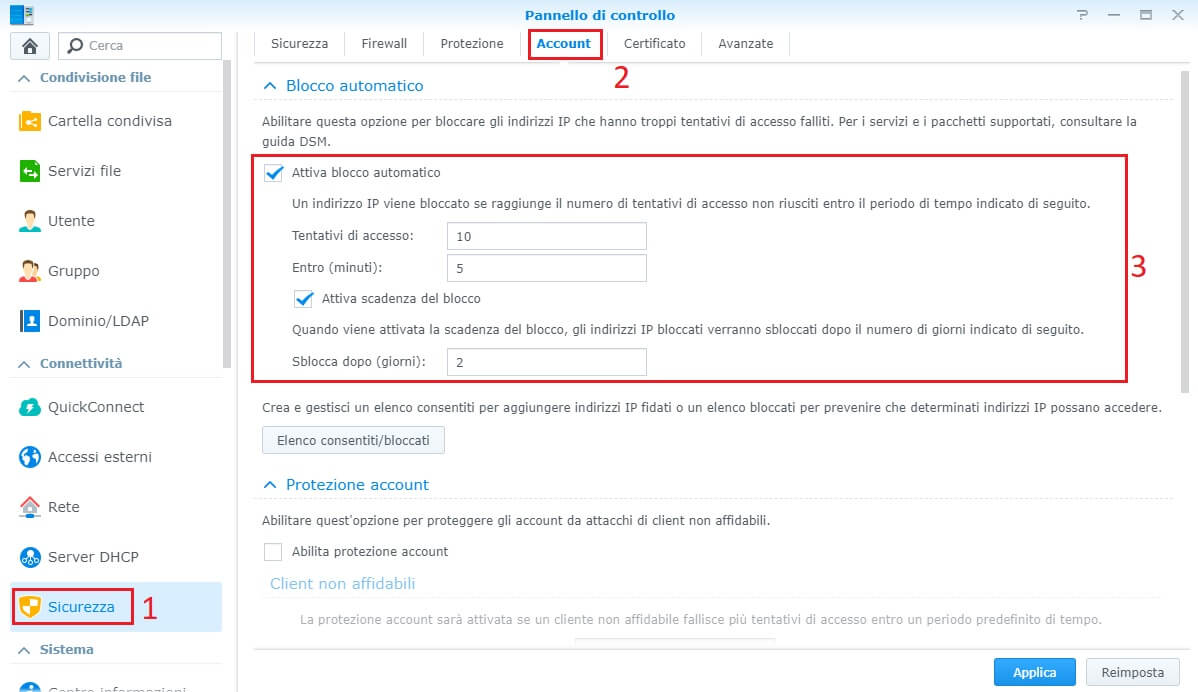
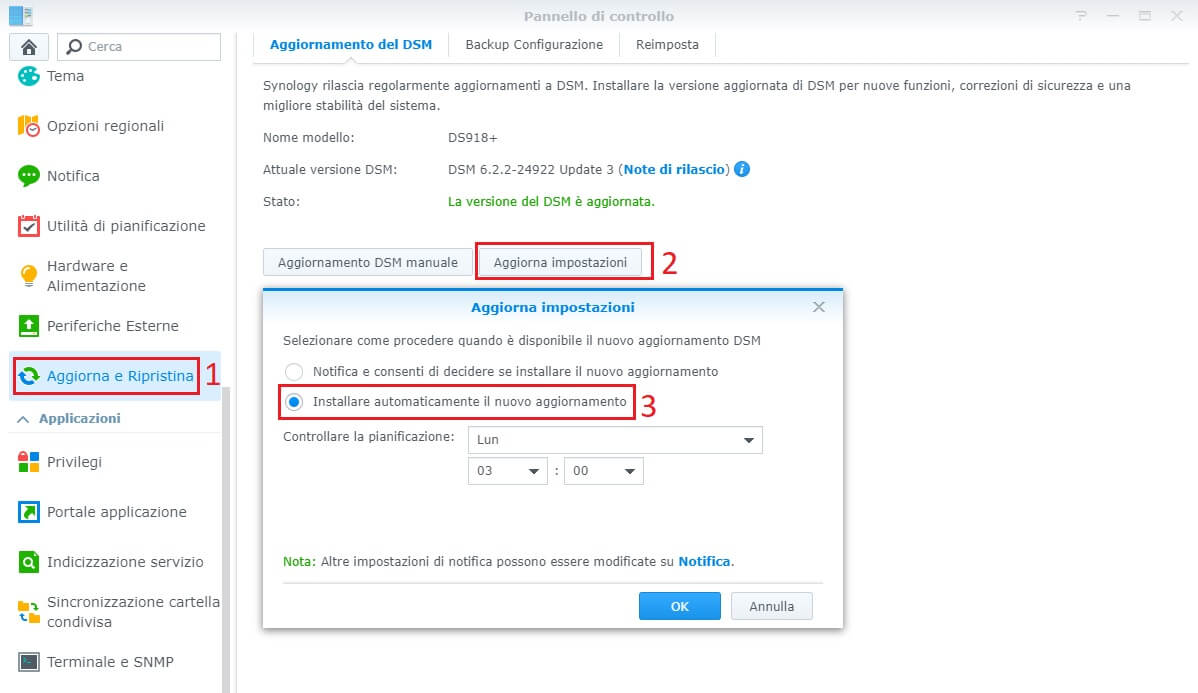



Bravo, ottima guida per cominciare, non capisco perché non si parli di un aspetto così delicato come la sicurezza, questi prodotti consumer vanno nelle mani di gente inesperta e trovo scandaloso che con 2 click del mouse possano esporre tutti i propri dati su internet… e trovo ancora più scandaloso che in pochi ne parlino, forse perché stipendiati da questi grosso produttori…?
Ciao,
ti ringrazio 🙂
Ho voluto scrivere questo articolo proprio perché la sicurezza mi interessa, soprattutto in un dispositivo del genere, dove tutti i file che inserisci sono facilmente raggiungibili dall’esterno.
Il fatto che ne parlino in pochi potrebbe essere dovuto a più fattori. Uno è che ahimè non è un argomento di molto interesse, due che potrebbe essere ostico ai più e tre che magari parlare di certe cose potrebbe mettere in cattiva luce il prodotto.